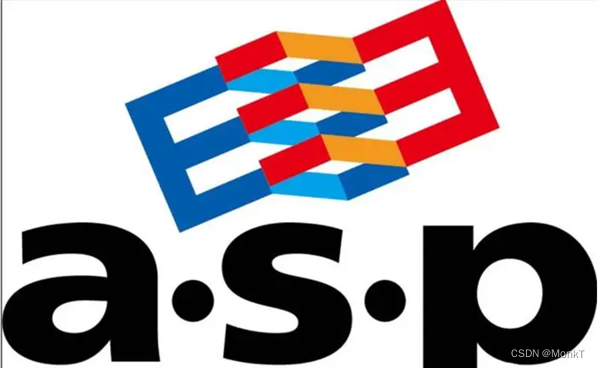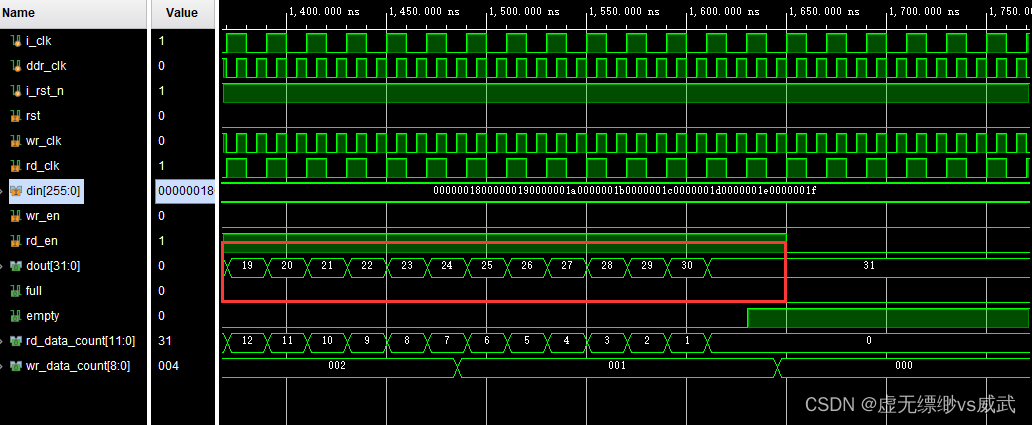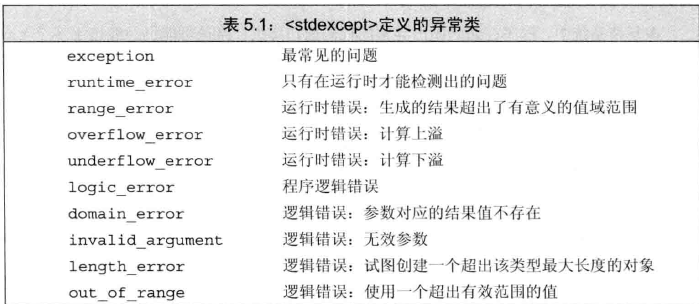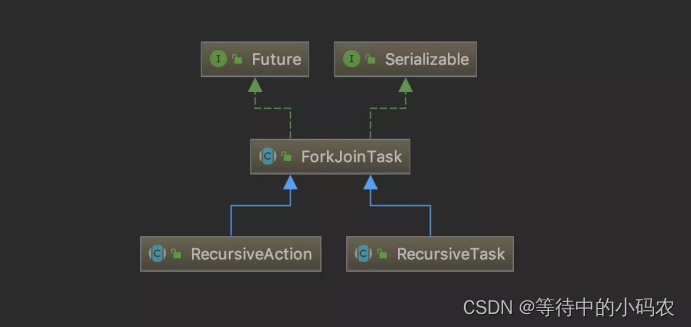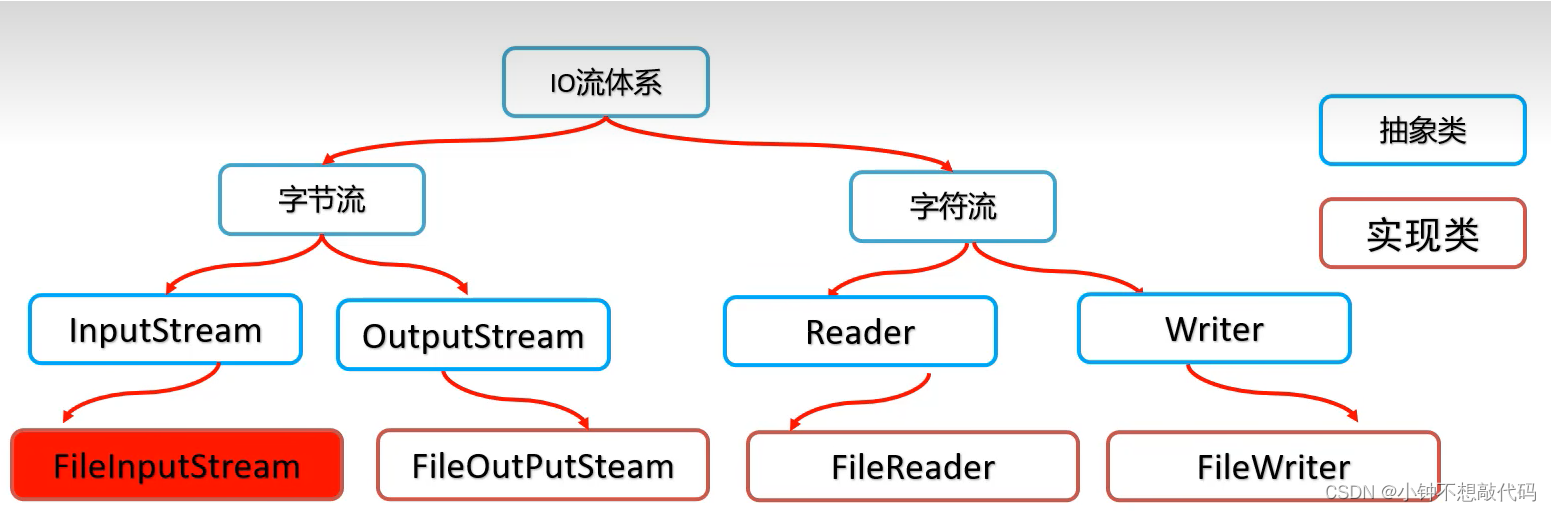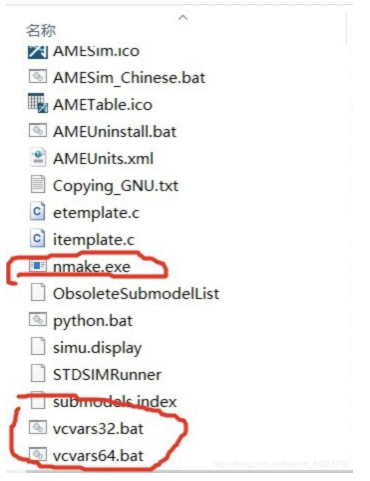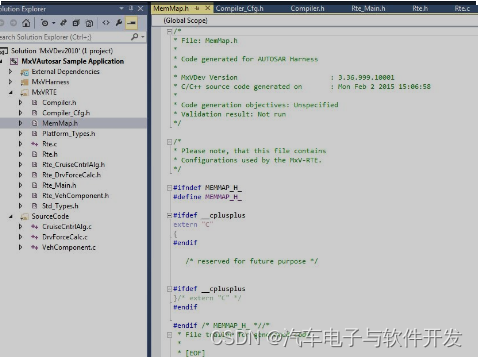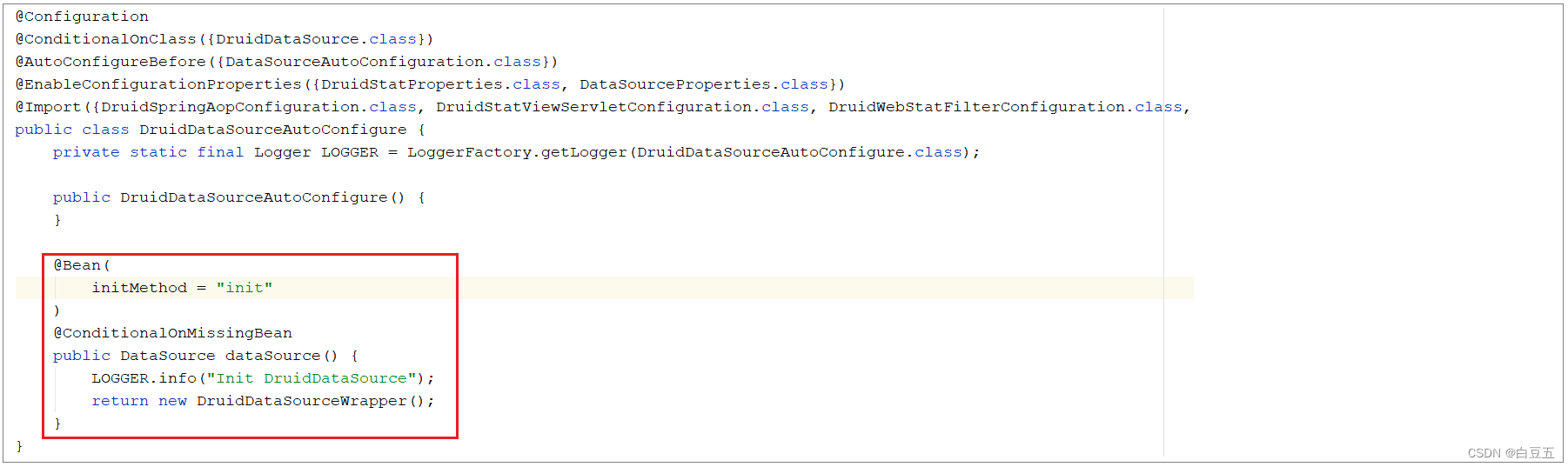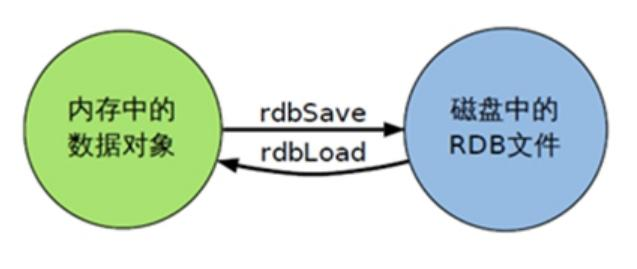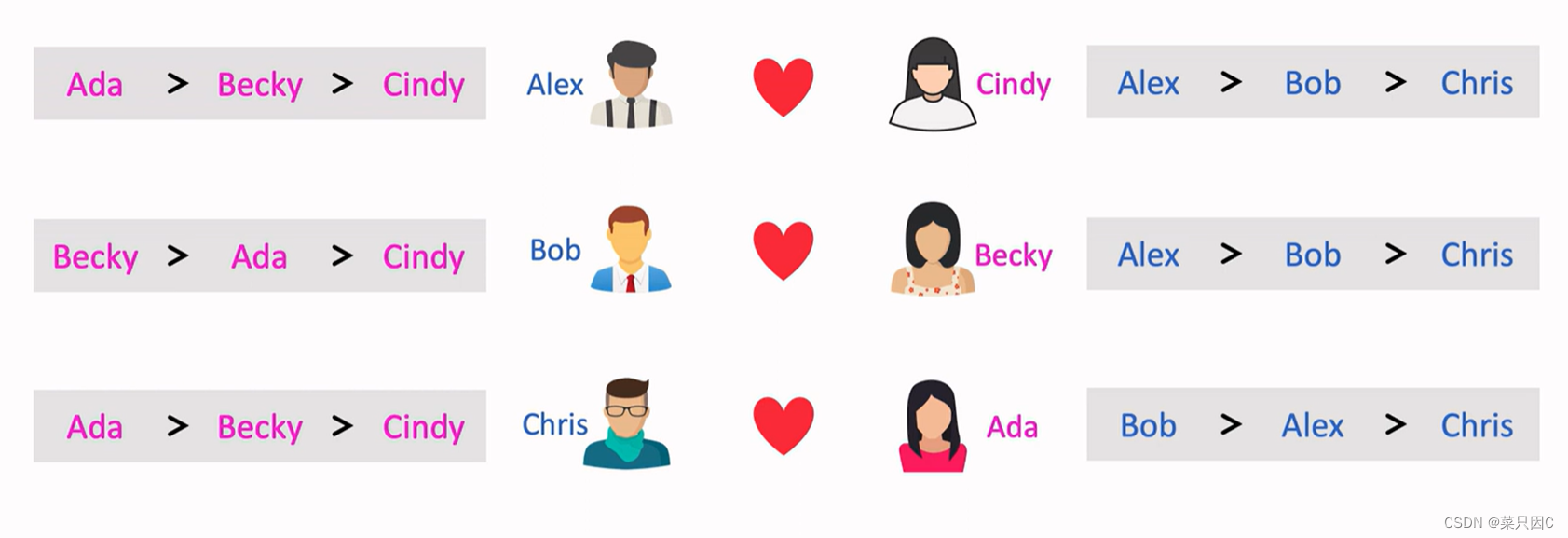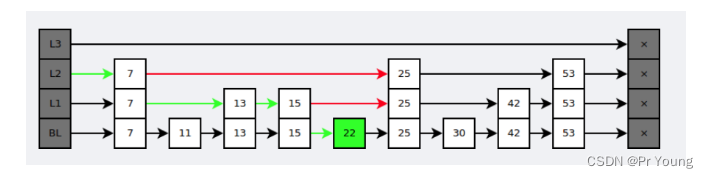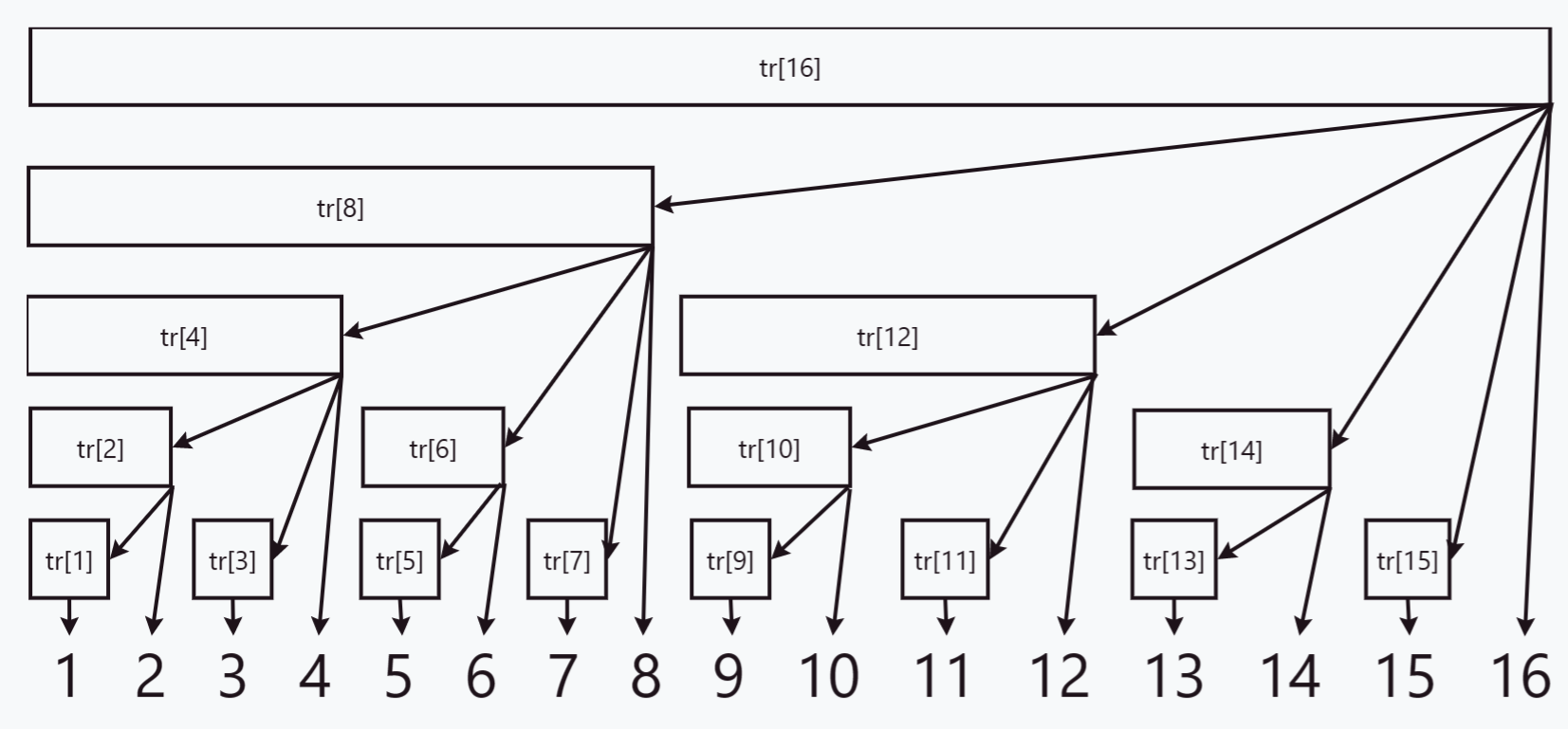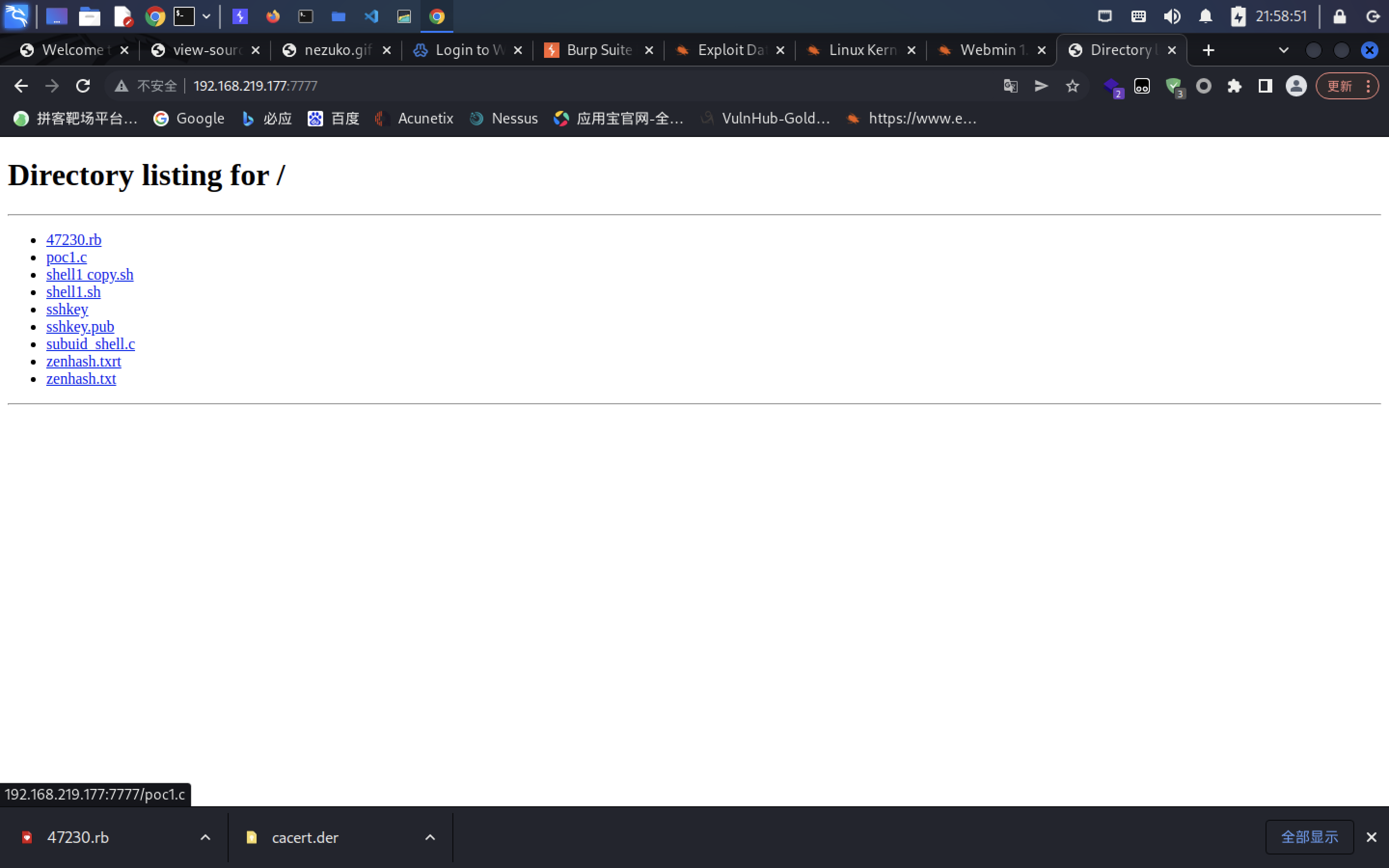参考:
安装Eclipse:https://baijiahao.baidu.com/s?id=1751992697661111503&wfr=spider&for=pc
Eclipse安装PyDev:https://baijiahao.baidu.com/s?id=1746725485069671146&wfr=spider&for=pc
方法一:失败
打开eclipse,点击“Help”,选择“Eclipse Marketplace”
在搜索框中输入"pydev",然后回车,看到Pydev - Python IDE for Eclipse,鼠标左键点击按键“Install”,红线圈出部分。
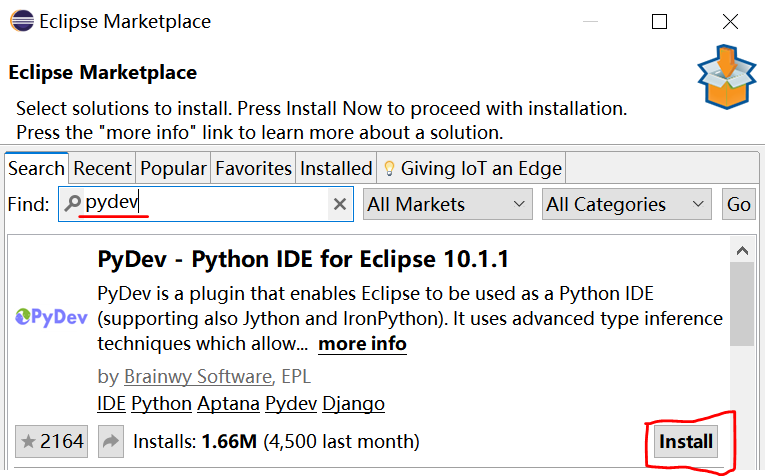
跳转到下面这个界面
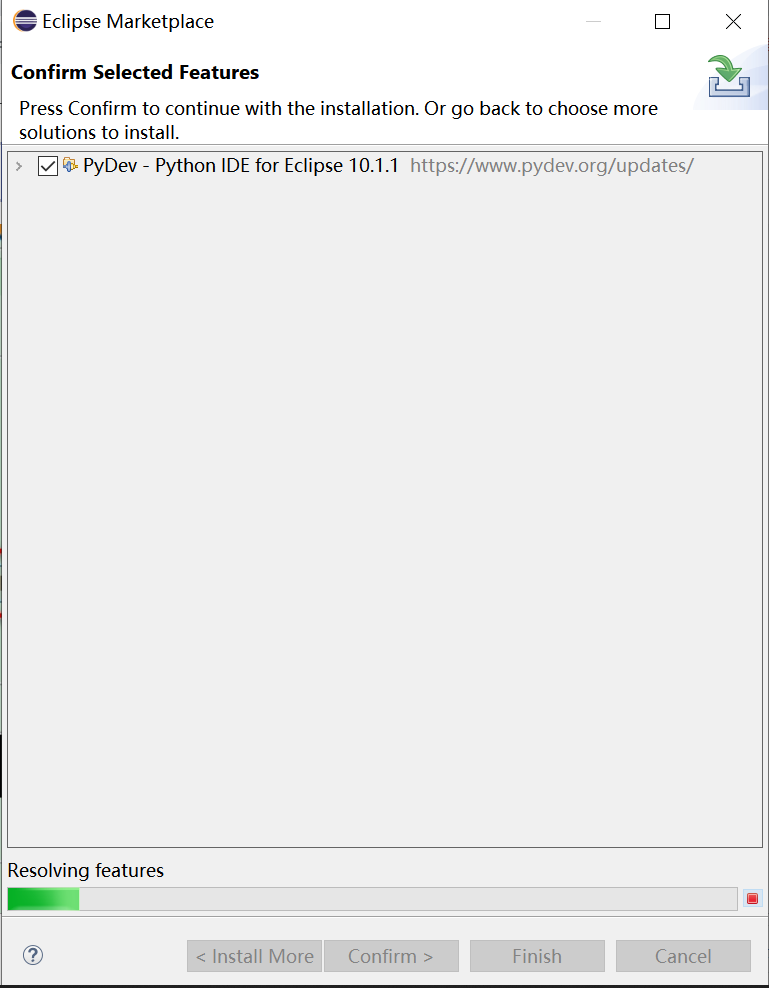
显示下面这个界面,鼠标左键点击按键“Confirm”,这个需要等一小会。

显示这个界面

跳出一个对话框,选择“Yes”
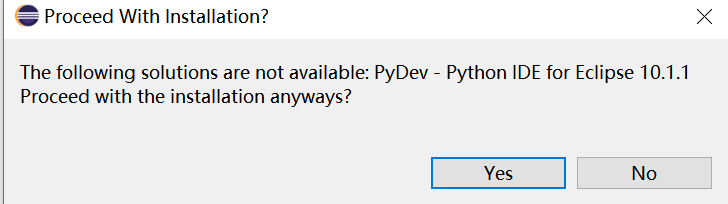
报错: Cannot complete the provisioning operation. Please change your selection and try again. See below for details.
重新安装
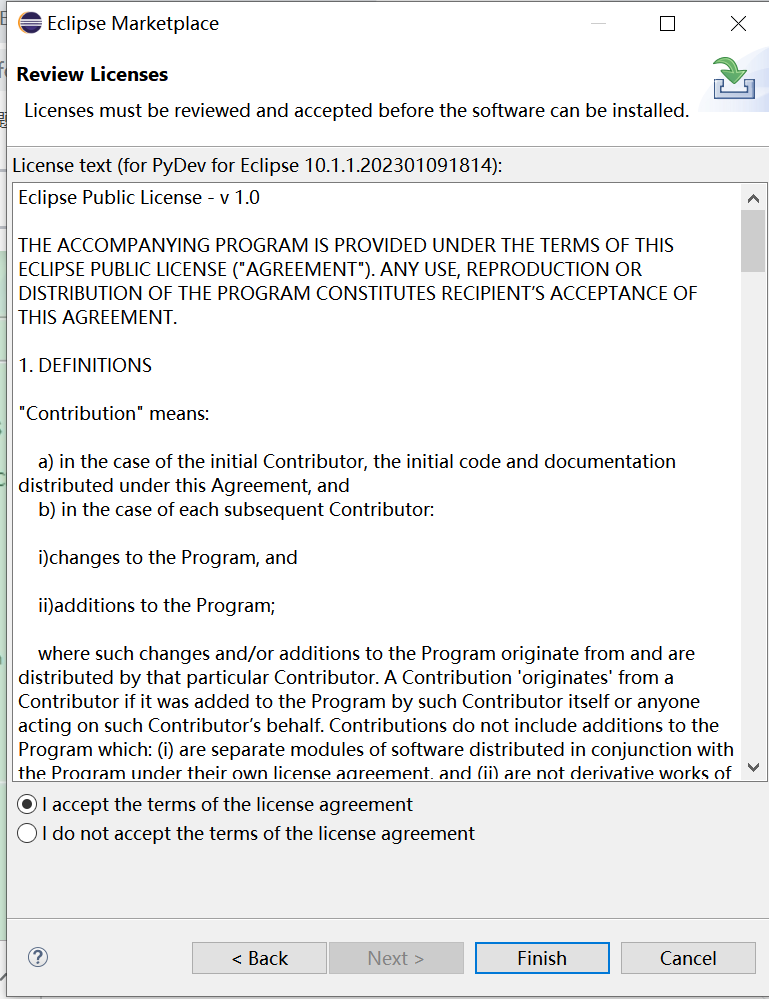
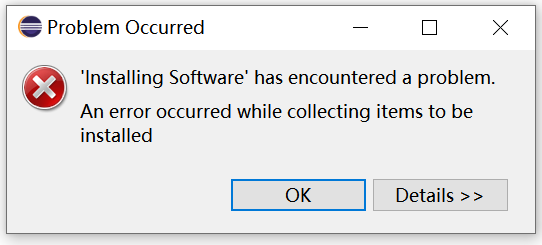
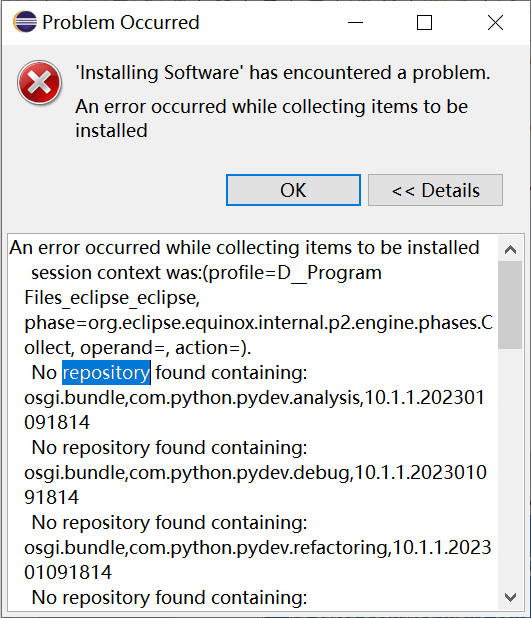
重复几次,依旧报错。
方法二:失败
尝试在:“Help”,“Install New Software”中,输入“http://pydev.org/updates”,一直不显示。
方法三:失败
尝试下载PyDev到本地,使用本地“Install New Software”安装插件,一直找不到安装的插件。
最后的方法:安装成功
1、下载PyDev到本地
2、解压
3、将解压的features和 plugins文件夹复制到dropins(eclipse中有features和 plugins文件夹直接对应复制粘贴过去)
PyDev下载网址“https://sourceforge.net/projects/pydev/files/pydev/”,
速度很慢,还容易掉线,里面有很多版本,要根据你电脑上的Eclipse版本来下载,我下了几个版本试着安装,最新版的安装失败,就选了8.3.0版本。
安装版的 eclipse没有 plugins 和 features文件夹,只有dropins文件夹

把下载好的PyDev8.3.0.zip解压,解压后有两个文件夹 features和plugins,如下图
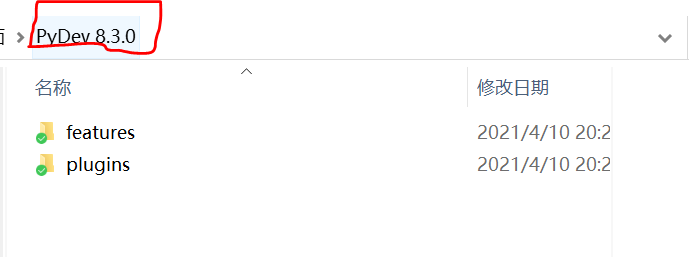
“复制” features和plugins文件夹,“粘贴”到“dropins”文件夹

重启eclipse,点击“Windows”,选择“Preferences”,可以看到PyDev,安装成功

配置python解释器
点击“Windows”,选择“Preferences”,找到“PyDev”,选择“Python Interpreter”,出现下面界面,点击“New”,选择“Browse python/pypy exe”
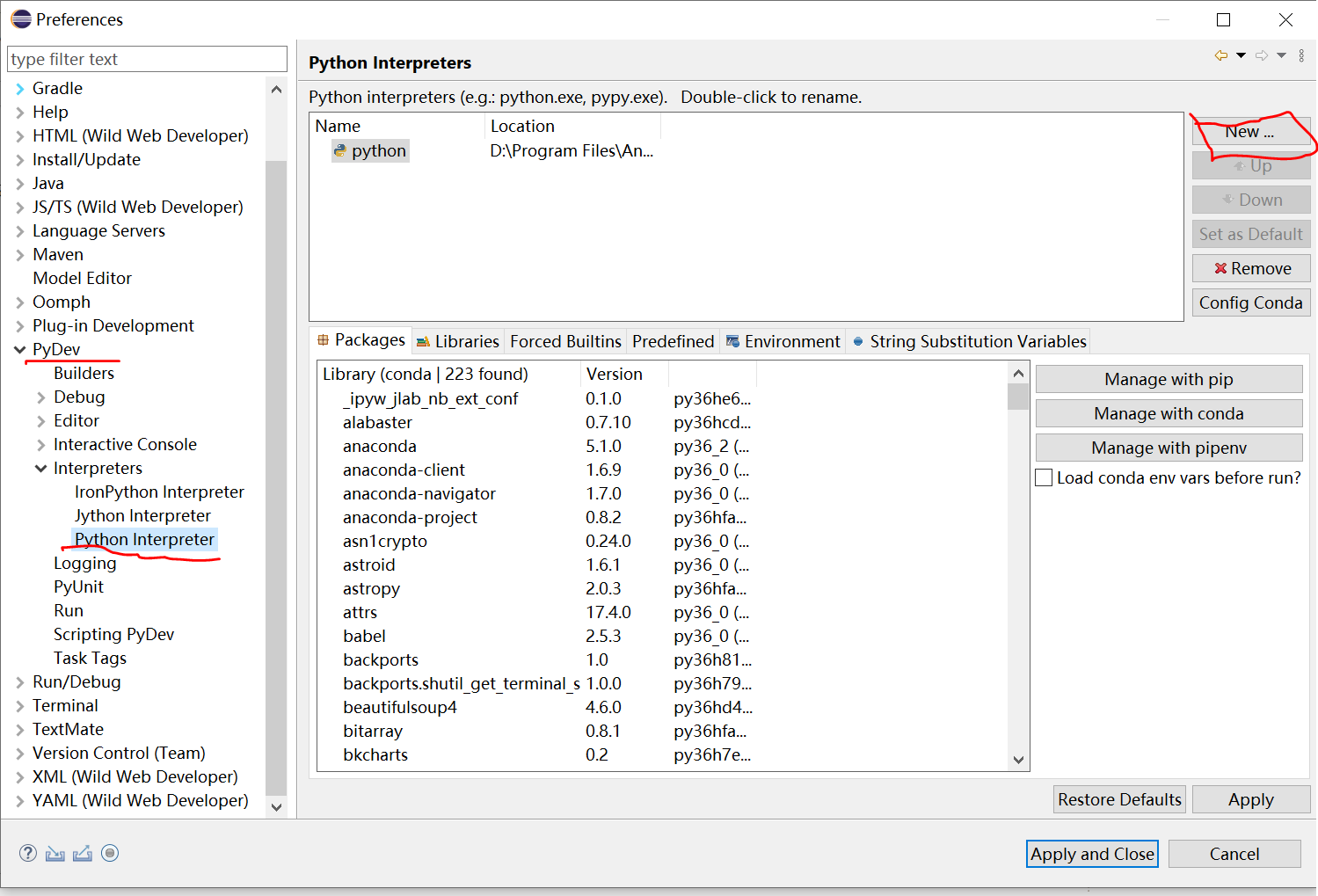
选择python运行文件,选中“python.exe”,点击“打开”

选择“OK”

看到这个页面,python解释器就配置好了,左键点击“Apply and Close”
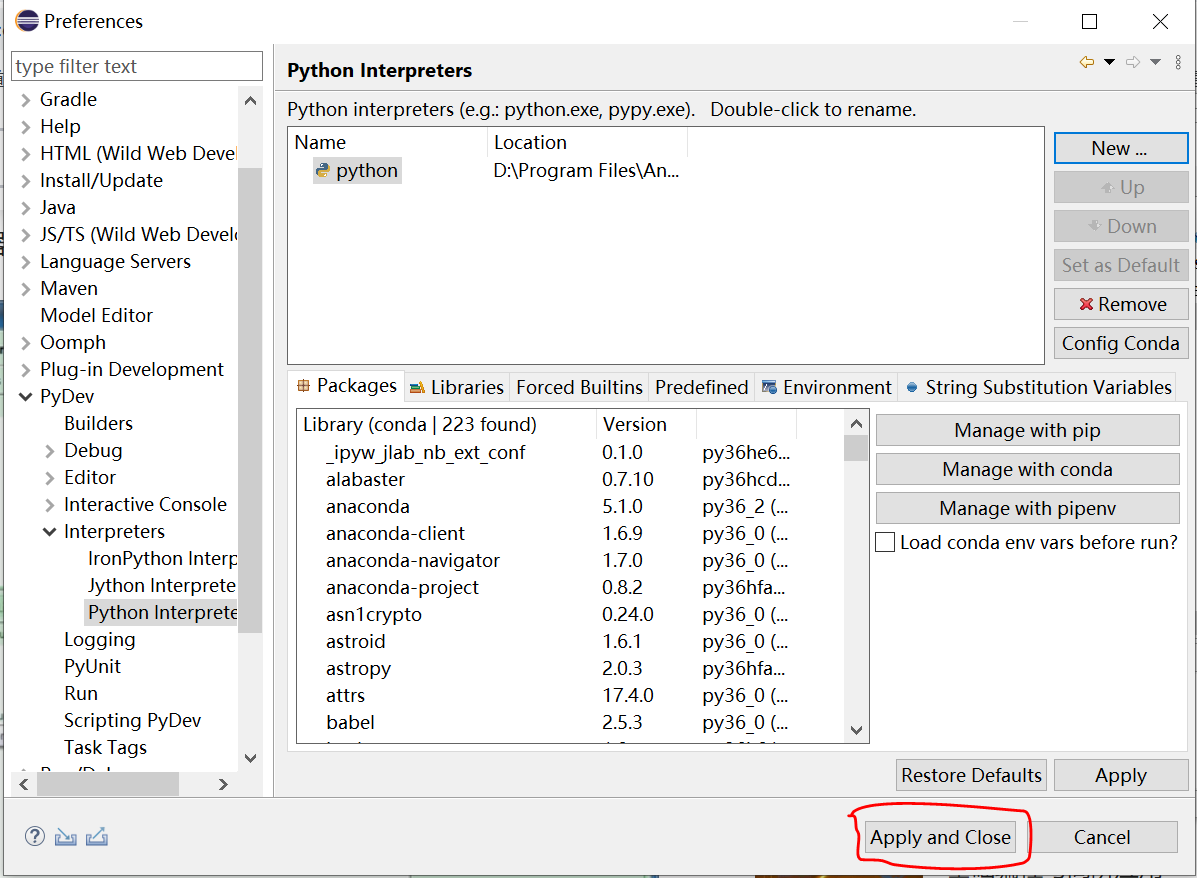
在“Progress”中可以看到配置过程。

验证
新建“Project”,选择“PyDev Project”,左键“Next”

输入“Project name”名称,现在解释器是刚才配置的,左键点击“Next”

选择要引用Project,没有的话,鼠标左键点击“Finish”
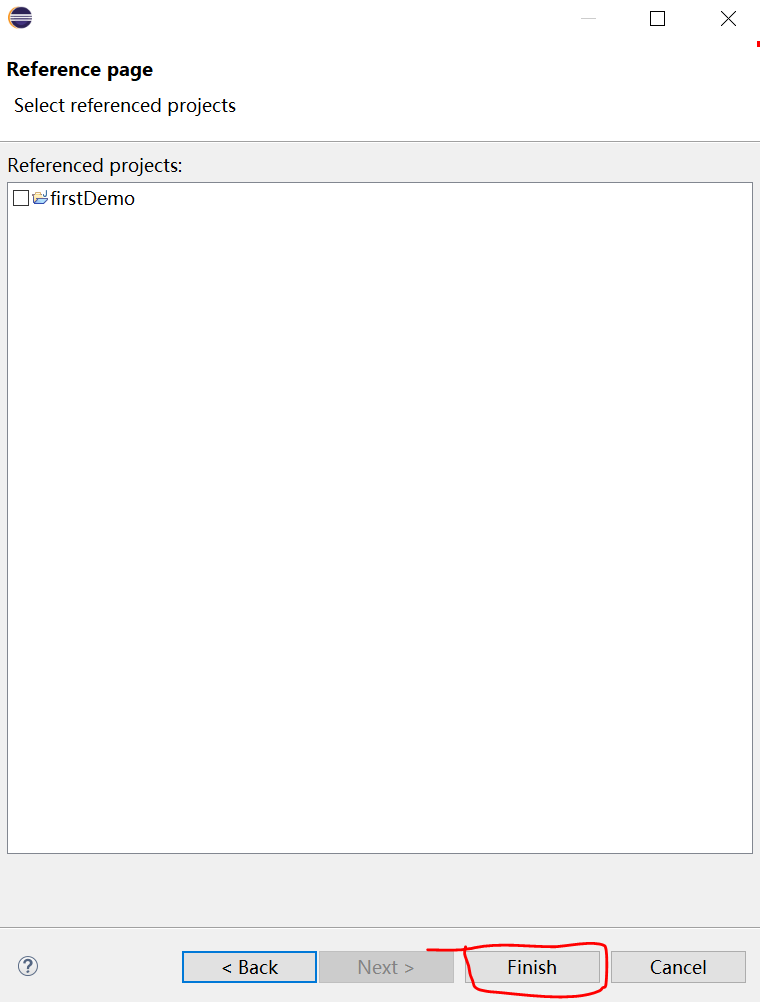
问你是否显示视图,点“Open Perspective”有视图,点“No”无视图,选择有视图

显示PyhonTest,项目创建好了

鼠标移动到Python Test上,右键,点击“New”,点击“File”,输入File name“First_Demo.py”,要带后缀.py。然后点击“Finish”
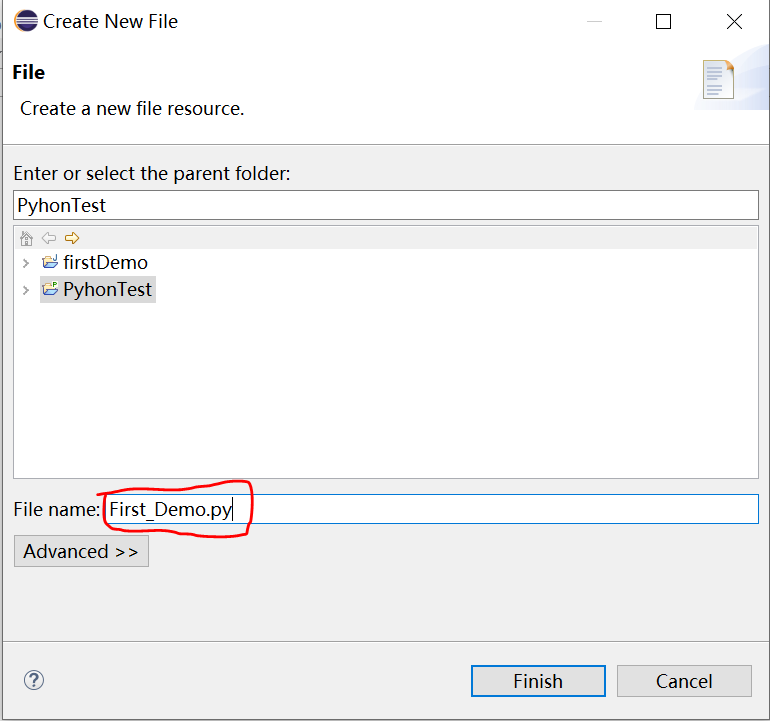
点击“OK”
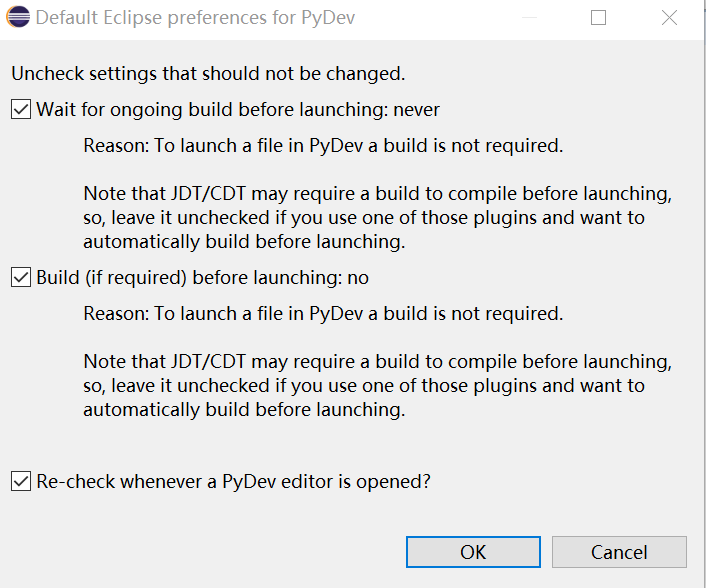
输入
print("hello world")
print("欢迎")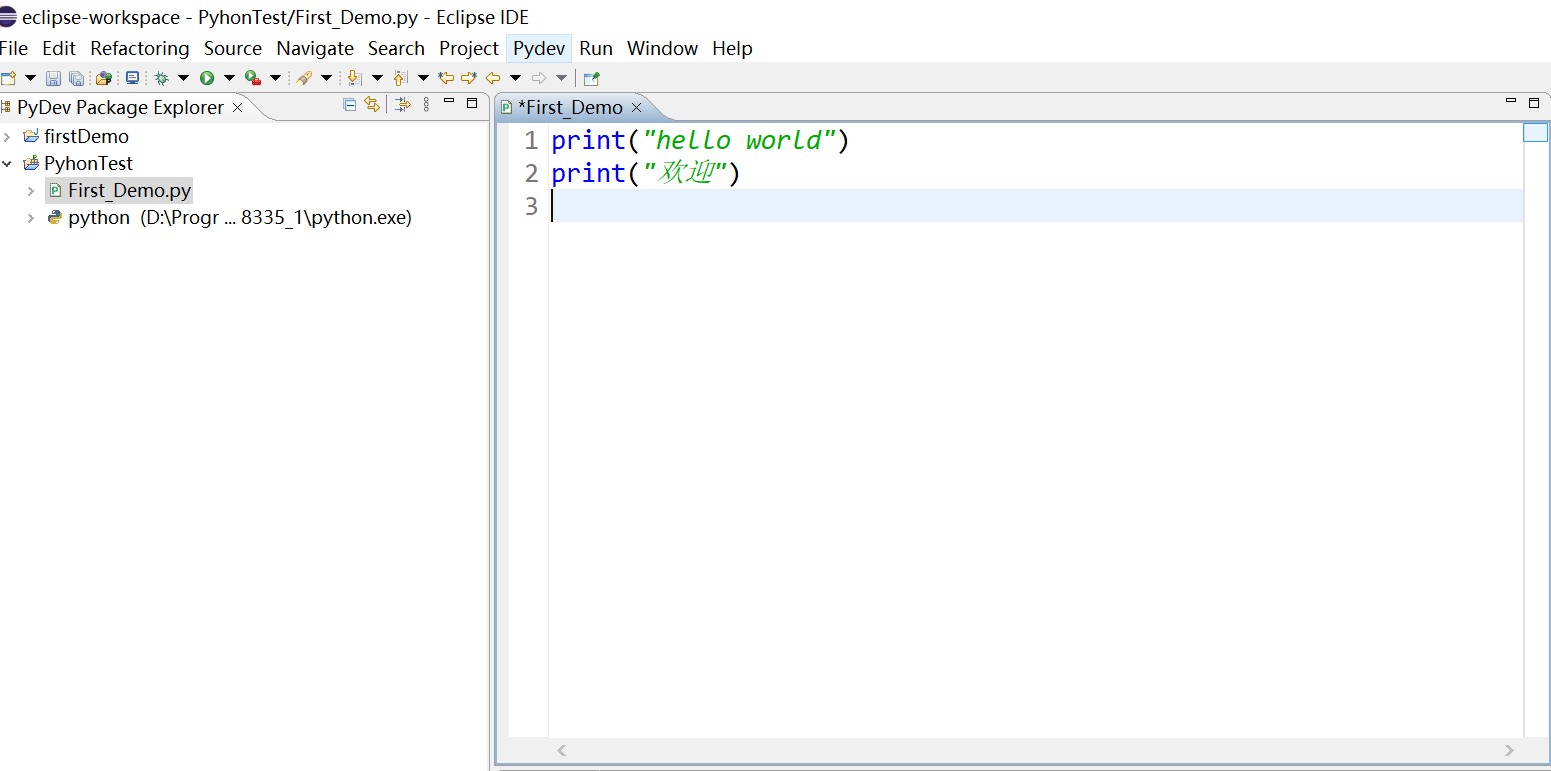
点击“Run”,选择“Run”,选择“OK”
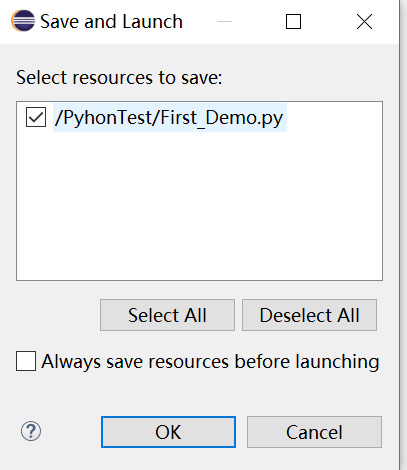
输出“hello world 欢迎”,项目可以运行。
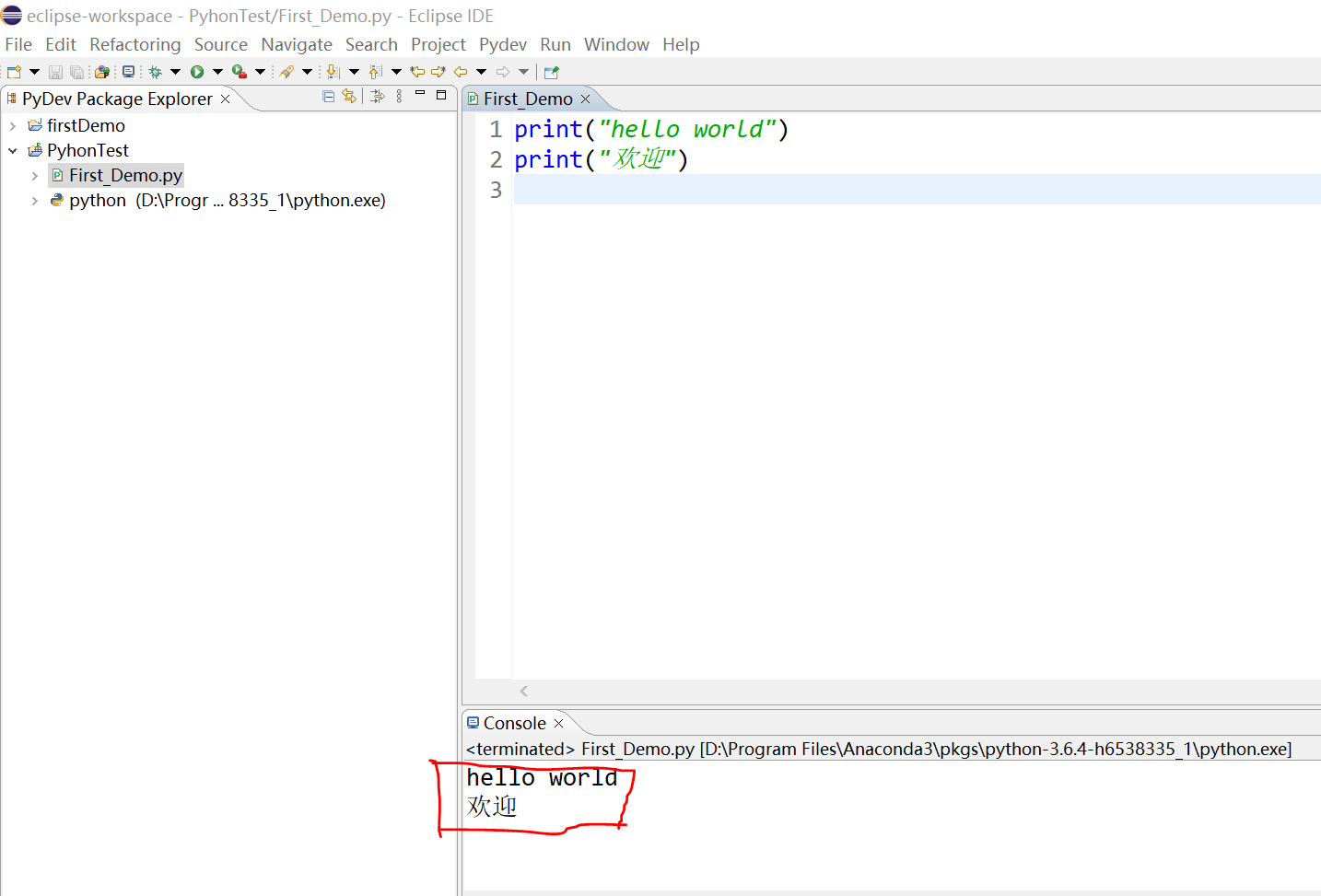
环境:
操作系统:windows10 64位系统
Eclipse Version: 2022-12 (4.26.0)
PyDev:8.3.0
Python:3.6.4